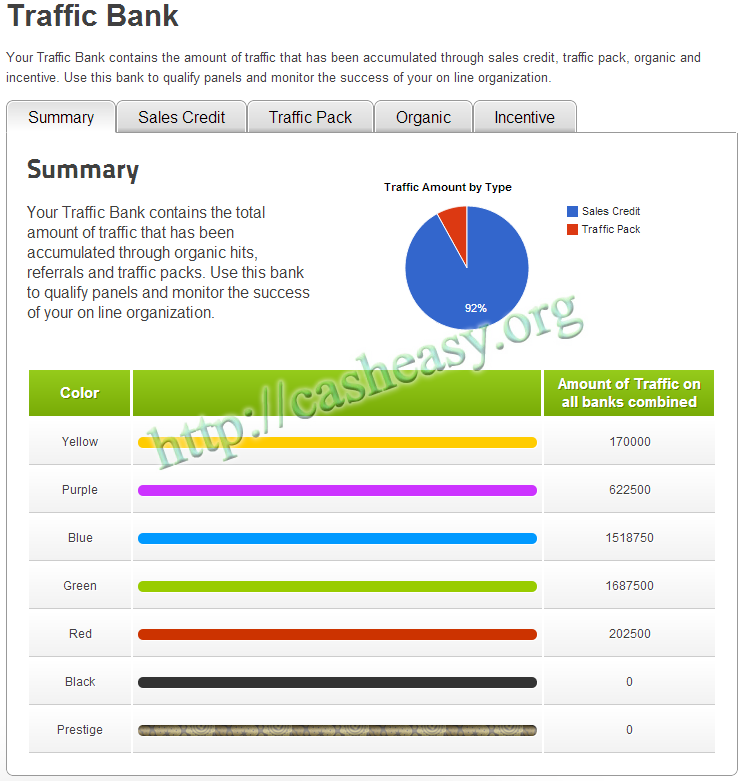這兩天有登入BB者,應該注意到在顯示面板的頁面,多了一個醒目的警告標誌,意思是必須有一個active campaign,面板才會繼續賺錢。
Campaign是甚麼? 簡單說就是原本BB advertiser會用到的功能: 曝光想推廣的網站。
新的2.9版BB多了一些要求,(以便澄清BB不是單純的被動收入、不等同於HYIP?),分別就是一定要有一個活躍的campaign,以及啟動面板時,其中1/10必須以來自流量包以外的流量點數來啟動,例如organic traffic/incentive traffic。關於賺取organic traffic/incentive traffic,之後團隊會再提供教學。這邊先說明如何製作一個compaign,以便面板繼續運作。
1. 點選建立新的campaign

2. 選擇 Choice Network (有一說Blind的campaign,並無法讓面板繼續運作)

3. 選擇想將廣告曝光在那種類別的哪個網站

4. 接著自定campaign名稱、希望收到多少點擊(impression)、點擊後將轉往哪個網站(自己想推廣的網頁、BB的推薦連結等)。最後選擇要曝光在哪幾個國家。
ps. impression在一開始購買新人包時,都會收到一定量的impression可以使用。若將來用罄,可能需自費購買。

5. 選擇此廣告的目的。
若 選擇(1)推廣自己的網頁,則需要上傳自製的banners圖。若選擇(2)推廣BB(前一步驟的網址應輸入BB推薦連結),則會選擇一個BB的 banners。若是(3)賺取organic traffic,則直接選擇要幫忙曝光的合作網站(此時上一步輸入的網址,將無效化,會自動由合作網站的網址取代)。當合作網站的廣告曝光了,會員則是收 到organic traffic做為回報。(是的,這是賺取organic traffic的一種方式)

6. 依照上一步決定的目的,選擇banner,即可完成campaign的製作。(這邊示範的是賺取organic traffic,所以選了一個合作夥伴的網站來推廣)
ps. 若選擇賺 organic traffic,第一次系統會跳出頁面詢問一些問題,會回答就答,不會的話,就跳過吧。

7. 從Manage Campaign可以看到剛剛製作的campaign,後面狀態顯示active。

每隔一段時間可以回到manage頁面看看impression用掉多少,狀態是否還是active。要維持一個active campaign,面板才會繼續賺取收入!
若您還沒加入BannersBroker的行列,
=> 趕快按這裡加入BannersBroker
=> 按這裡看BB其他相關文章
原文PO於: 網路賺錢@pixnet